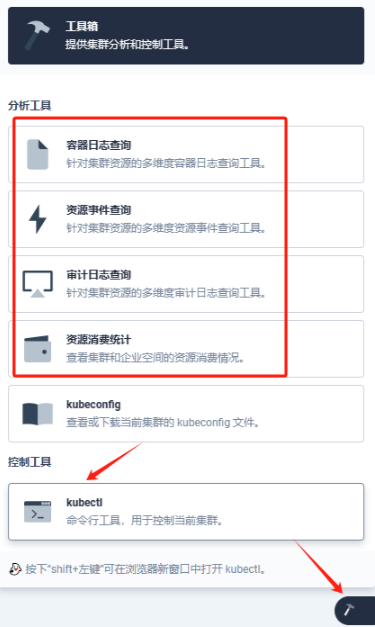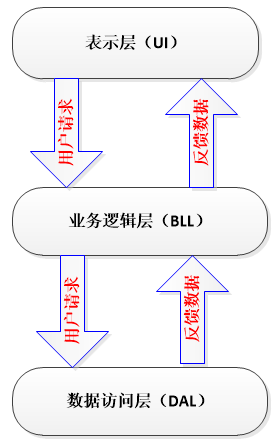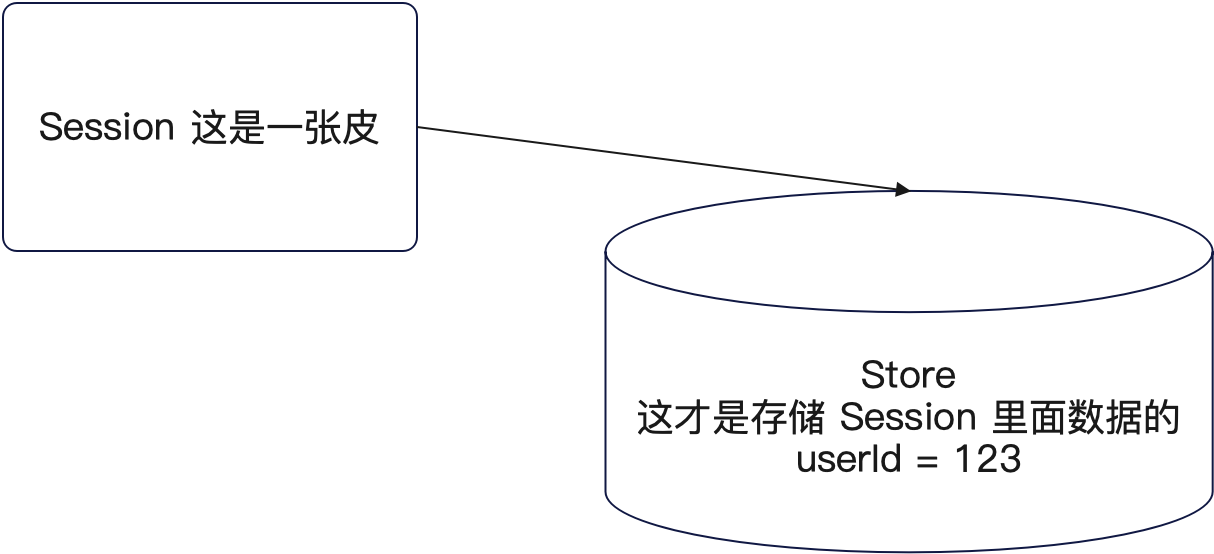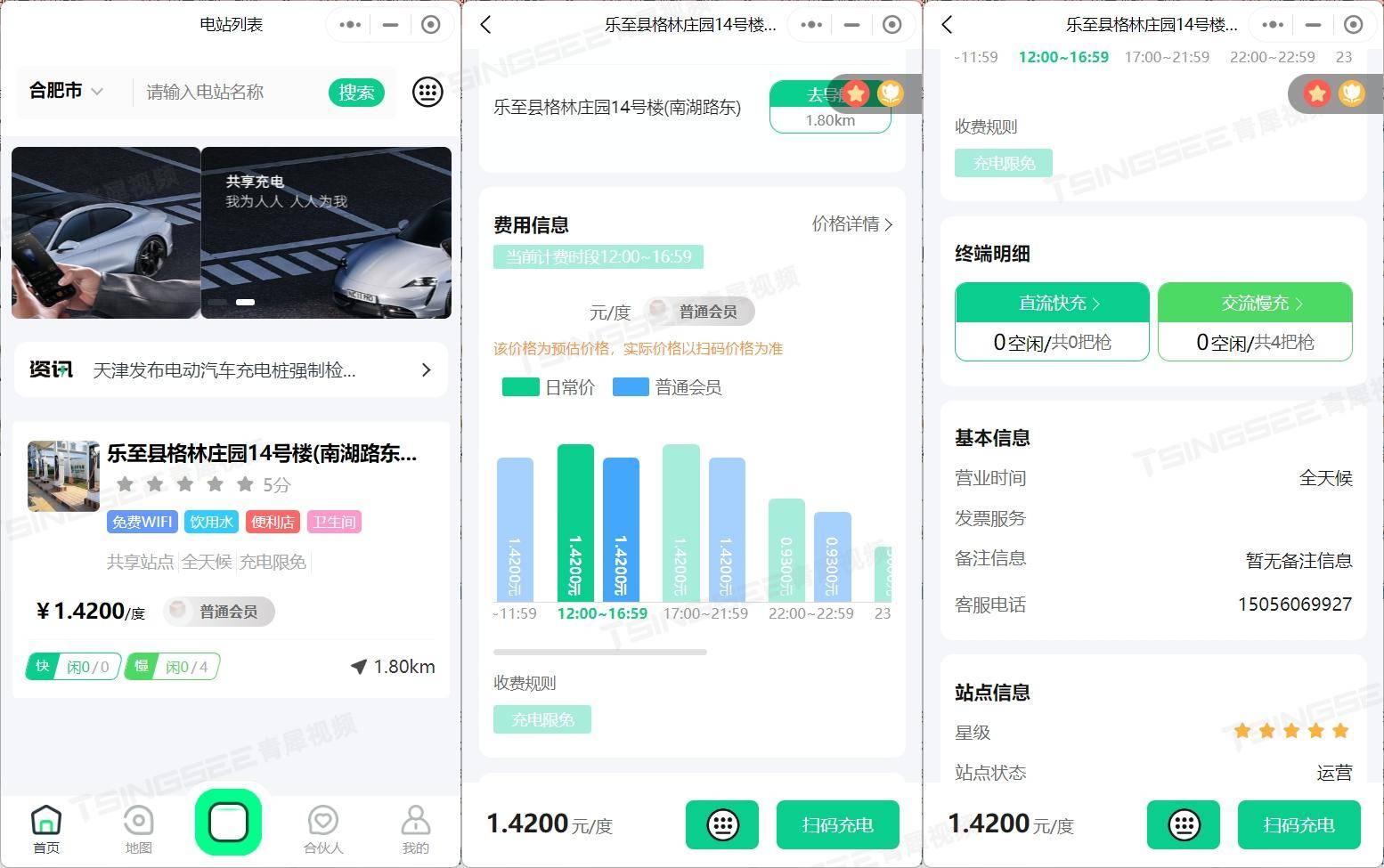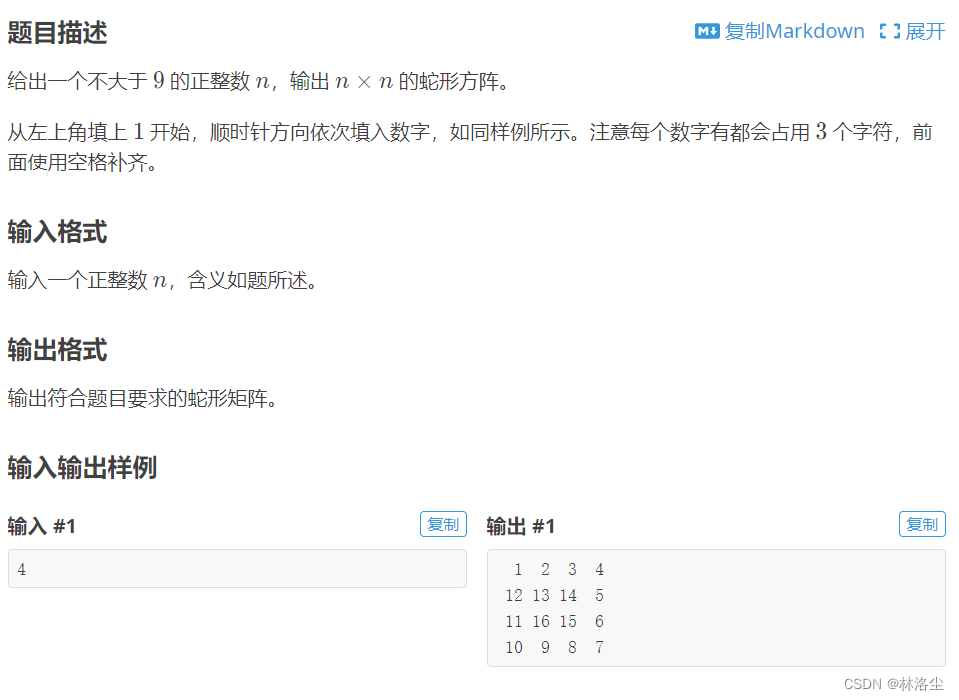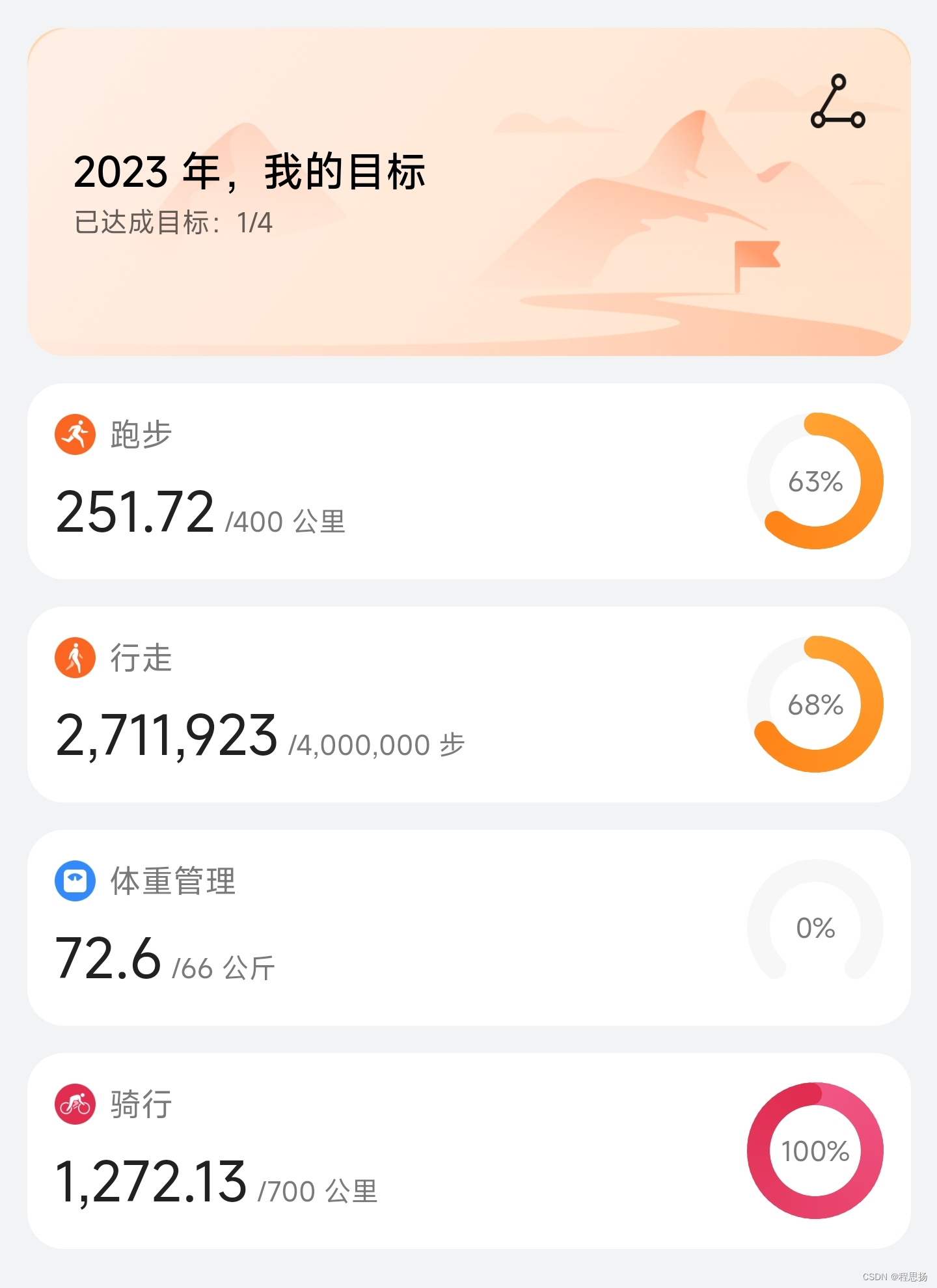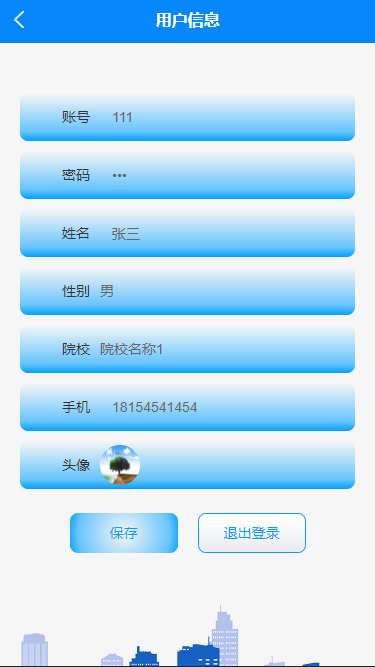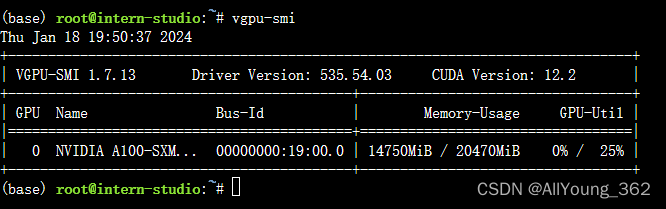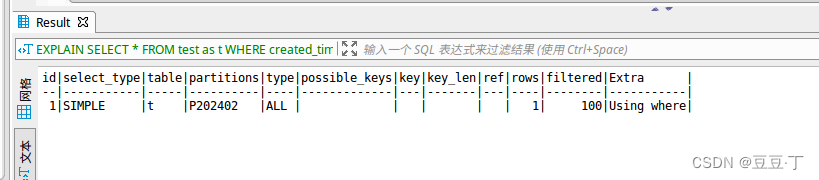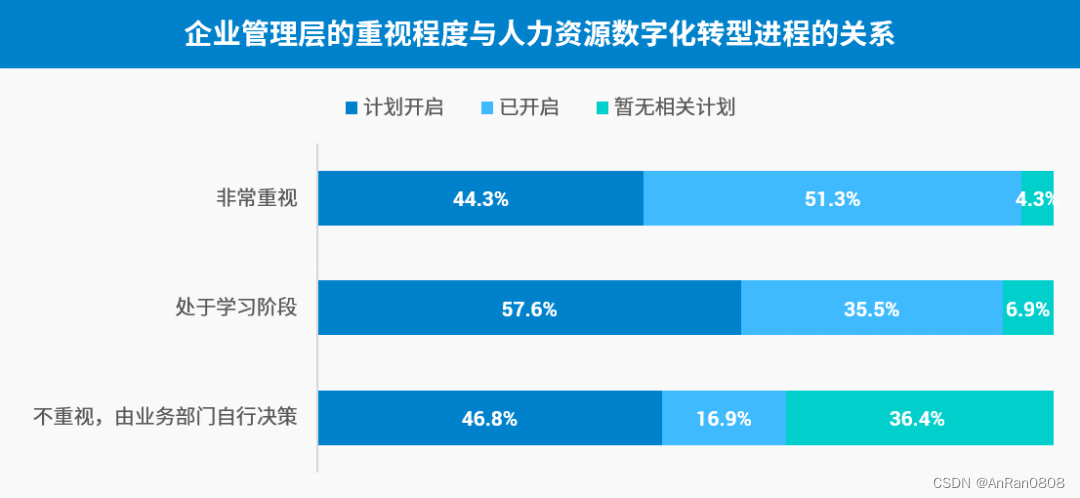🎉🎉欢迎来到我的CSDN主页!🎉🎉
🏅我是平顶山大师,一个在CSDN分享笔记的博主。📚📚
🌟推荐给大家我的博客专栏《【Docker】安装nginx》。🎯🎯
🎁如果感觉还不错的话请给我关注加三连吧!🎁
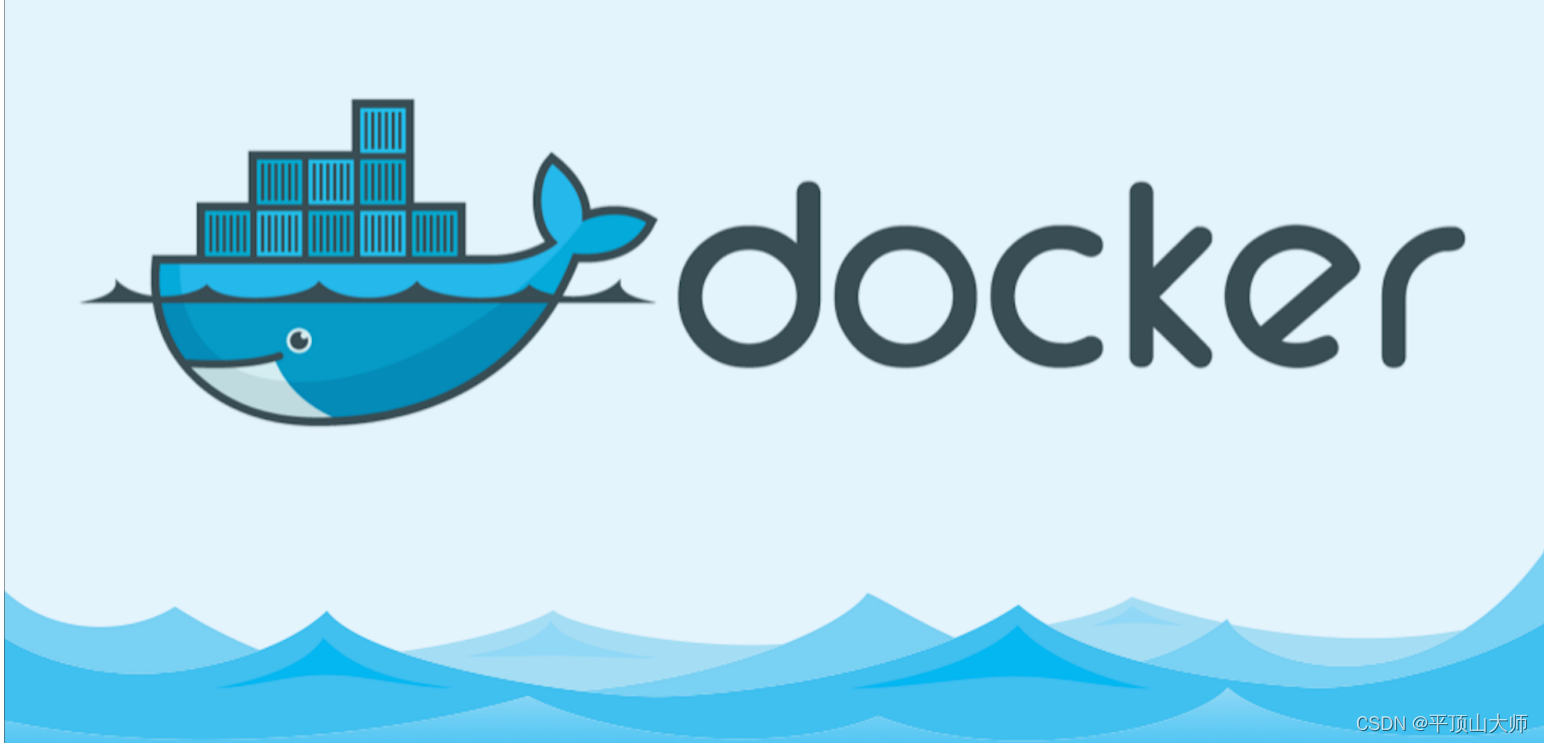
目录
一,nginx介绍
二,安装nginx
三,Docker集成tomcat,jdk,nginx
一,nginx介绍
【反向代理和负载均衡器】
Nginx(发音为"engine x")是一款高性能的开源Web服务器,也可以用作反向代理、负载均衡器和HTTP缓存。
Nginx 的主要特点包括:
高性能:Nginx 可以处理大量的并发连接,而且在高负载情况下表现良好。
可扩展性:Nginx 可以作为反向代理和负载均衡器,可以轻松地扩展到多台服务器上。
低内存消耗:Nginx 采用事件驱动的模型,不需要为每个连接创建一个线程或进程,因此内存消耗比传统的 Web 服务器更低。
热部署:Nginx 支持热部署,可以在运行时重新加载配置文件和模块,无需重启服务器。
可靠性:Nginx 可以处理各种异常情况,如网络故障、后端服务器故障等。
二,安装nginx
docker pull nginx
docker run -itd --name nginx -p 8080:80 nginx:latest
访问:404是因为容器中没有内容
输入ip访问:

这里我们要修改nginx的配置文件:
在soft下面创建:
mkdir -p /soft/nginx/conf.d
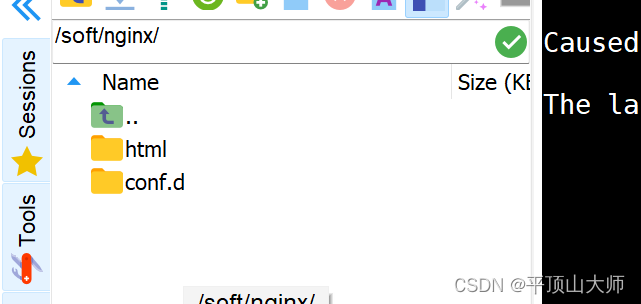
default.conf
#服务器的集群 upstream tomcatList { server 172.20.0.101:8080 weight=1; server 172.20.0.102:8080 weight=1; server 172.20.0.103:8080 weight=1; } server { listen 80; server_name www.zkingedu.com; location / { root /etc/nginx/html/; index index.html index.htm; } error_page 500 502 503 504 /50x.html; location = /50x.html { root /usr/share/nginx/html; } location ~^/api/ { rewrite ^/api/(.*)$ /$1 break; proxy_pass http://tomcatList; proxy_redirect default; } }

将html资源放入:
这时候没有后台数据:
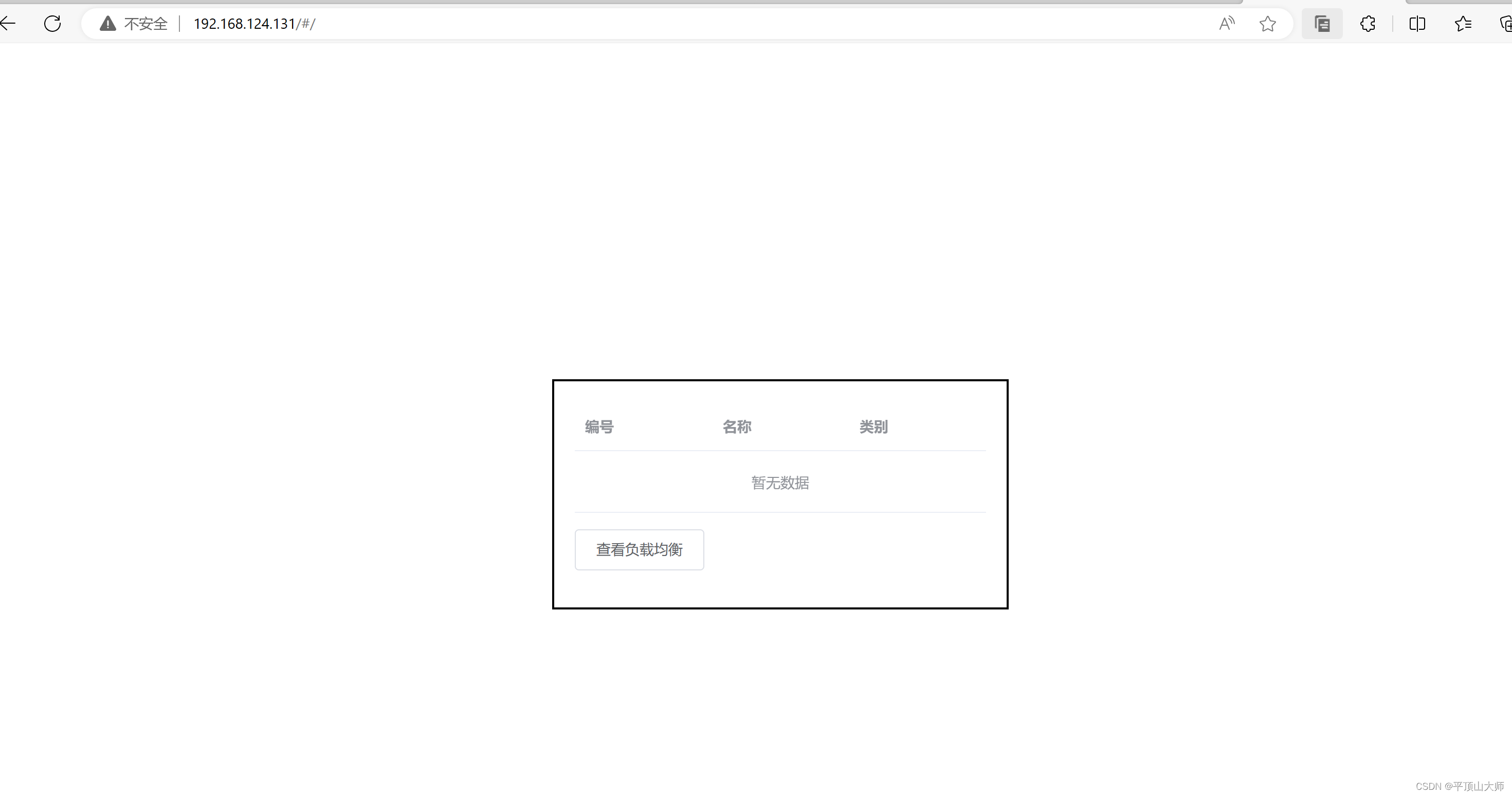
这里访问没有数据有两个原因:
1.mysql连接有问题
2.没有设置域名
C:\Windows\System32\drivers\etc
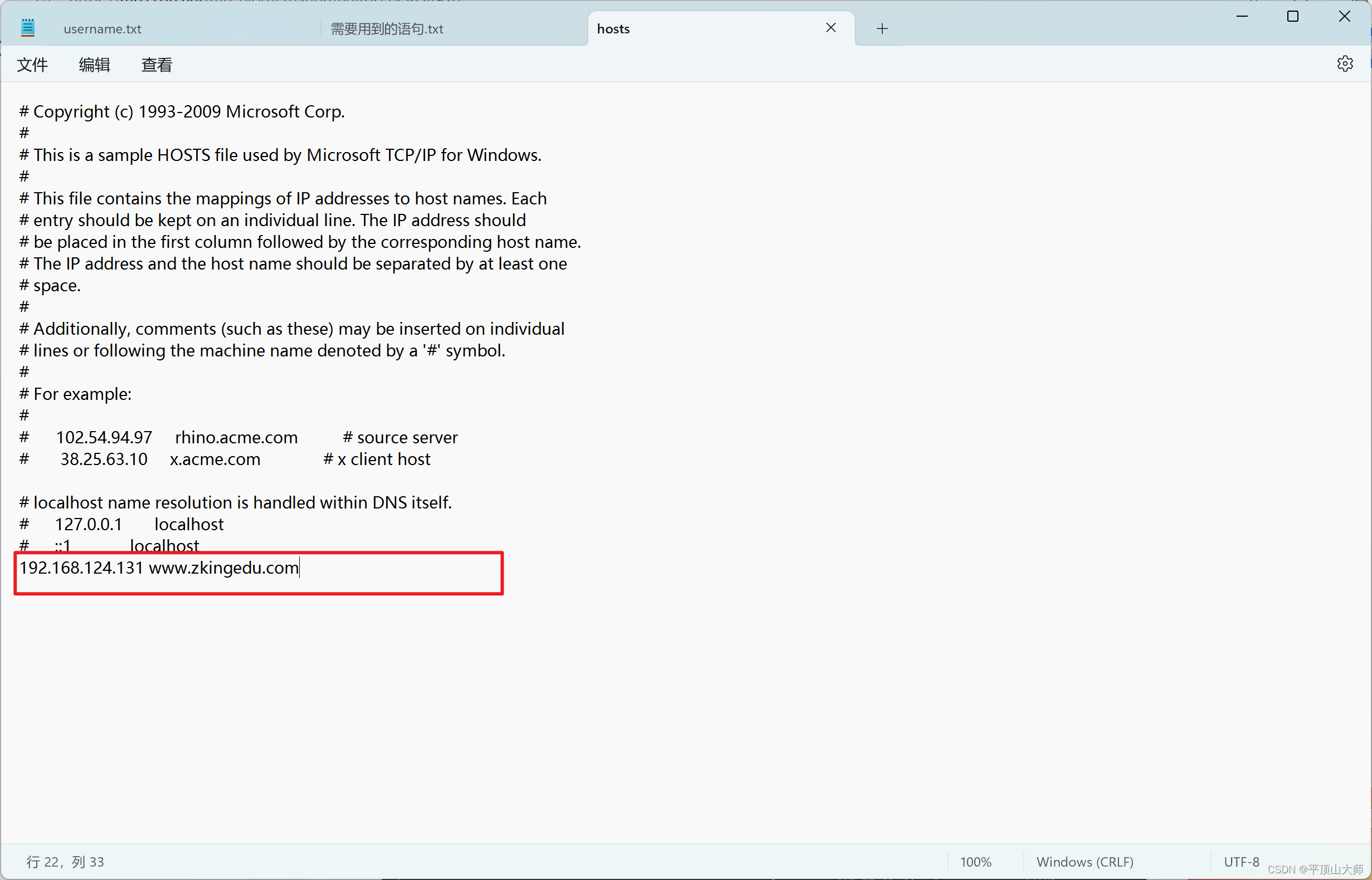
三,Docker集成tomcat,jdk,nginx
查看安装的镜像:
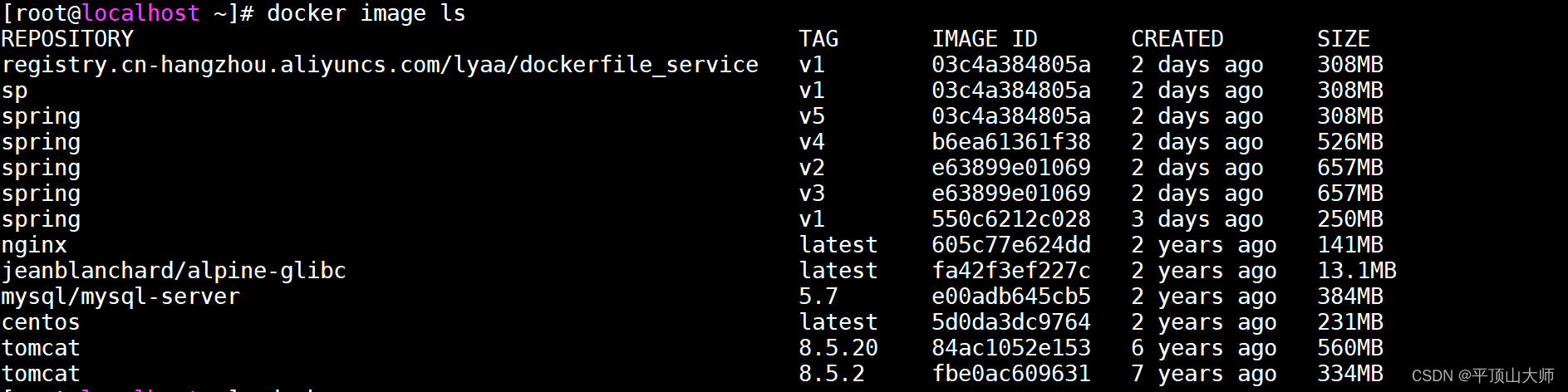
构建一个mysql
docker run \ --name m1 \ -v /mysql/conf/my.cnf:/etc/my.cnf \ -v /mysql/data:/var/lib/mysql \ --privileged=true \ -e MYSQL_ROOT_PASSWORD=123456 \ --net mynet \ --ip 172.20.0.200 \ -d mysql/mysql-server:5.7
进入mysql给root授予权限:
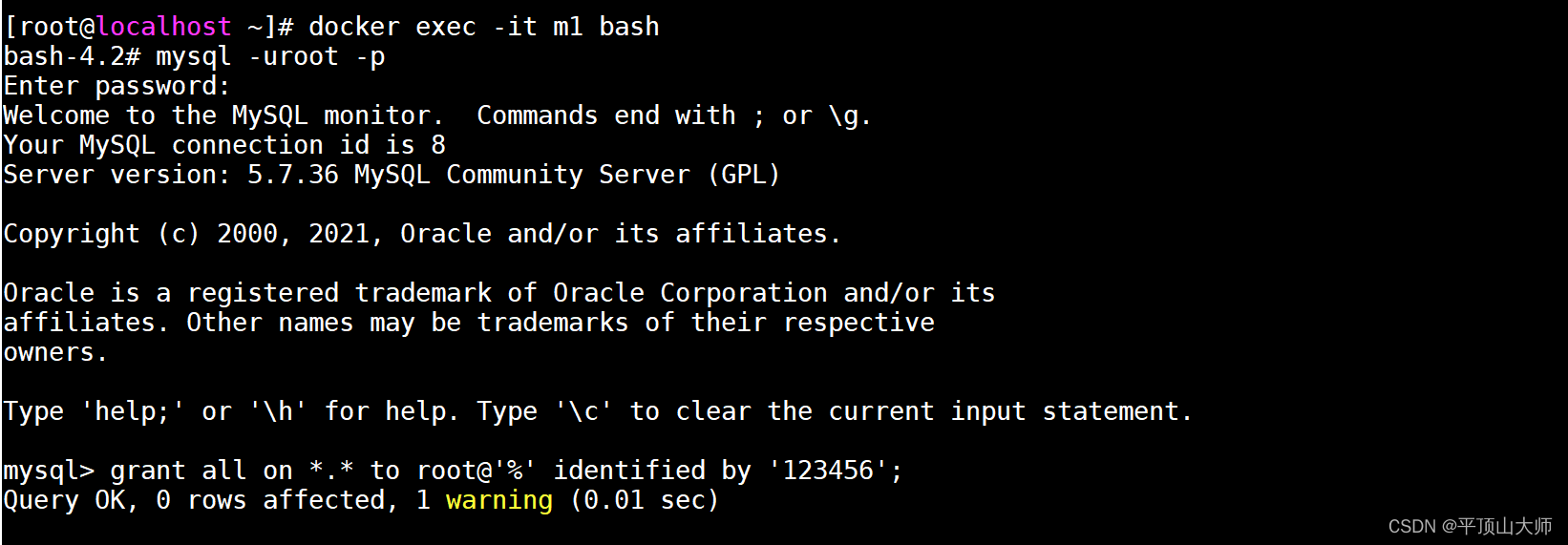
grant all on *.* to root@'%' identified by '123456';

报错:查看报错信息:
docker logs -f s1
创建数据库:
create database shop;
使用创建号的数据库:
use shop;

执行:
source /var/lib/mysql/book.sql;
show tables;
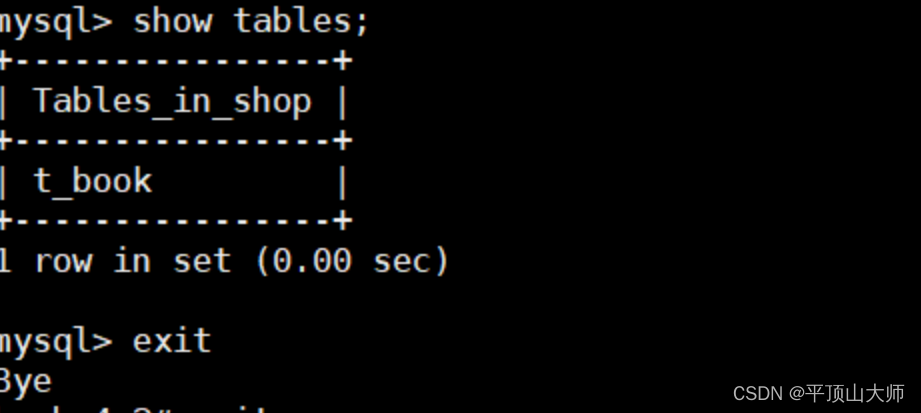
一定要重启:
docker restart m1
ip:8080/book/list 访问查看数据
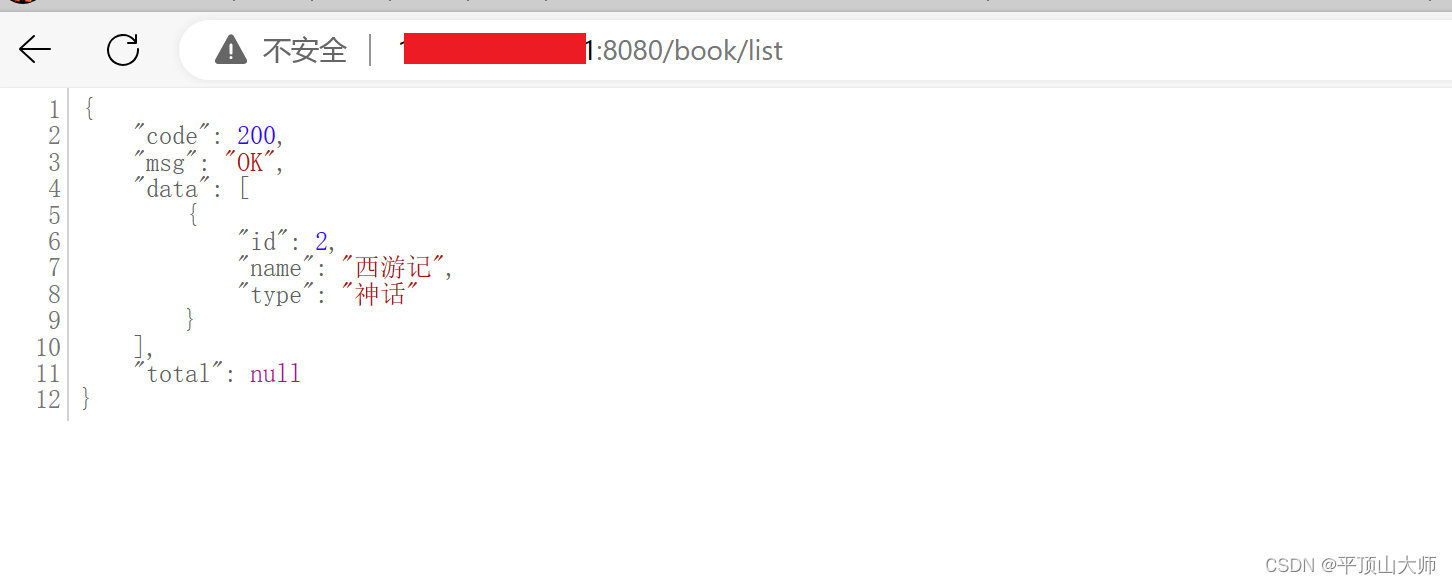
编辑并且创建Dockerfile文件,用于创建镜像的配置命令:
vim Dockerfile#1.指定基础镜像,并且必须是第一条指令 FROM openjdk #3.在构建镜像时,指定镜像的工作目录,之后的命令都是基于此工作目录,如果不存在,则会创建目录 WORKDIR /project #4.将文件从Docker主机将jdk及jar包复制到Docker镜像中 COPY spring.jar /project #5.容器启动时,需要执行的命令(执行jar包) CMD java -jar spring.jar --mysql.addr=m1
docker build -t spring:v1 .
这里要切换到我们spring.jar的所在目录:不然会出现一个找不到的报错:
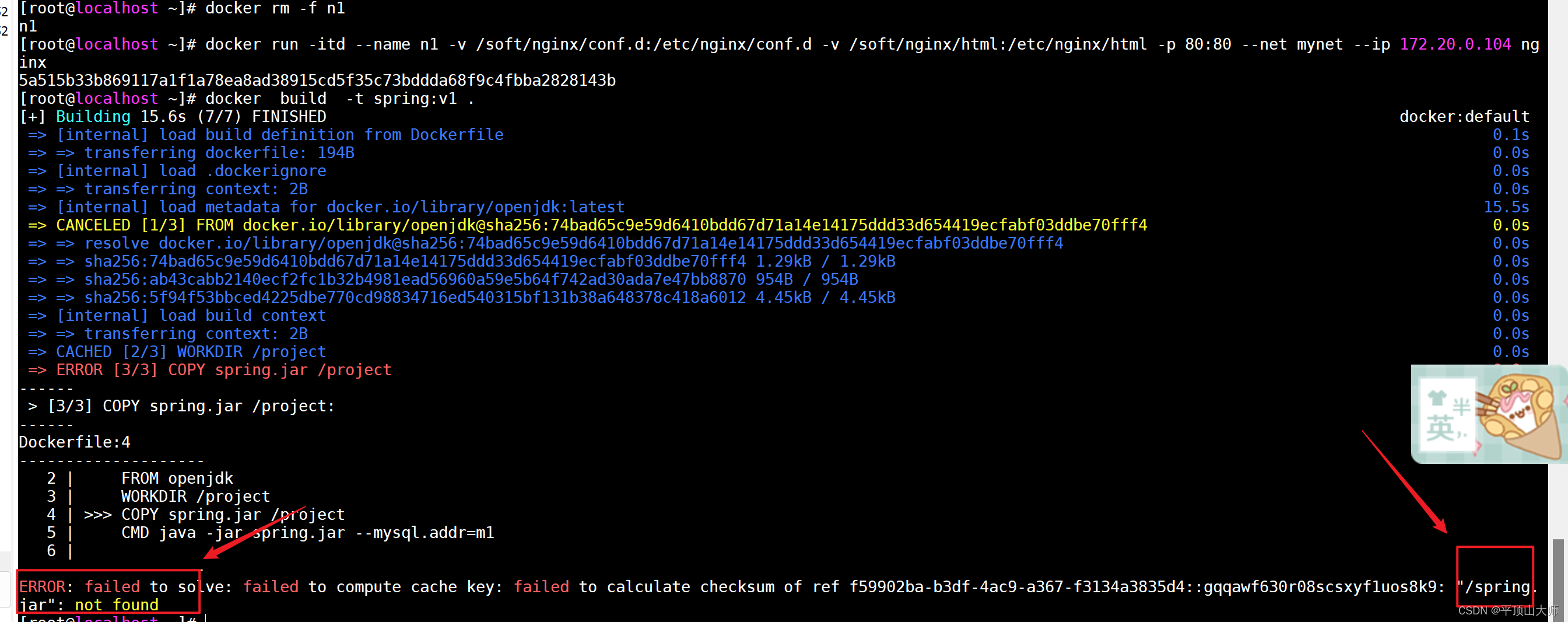
创建3个容器:
docker run -itd --name s1 --net mynet -p 8080:8080 --ip 172.20.0.101 spring:v1 docker run -itd --name s2 --net mynet --ip 172.20.0.102 spring:v1 docker run -itd --name s3 --net mynet --ip 172.20.0.103 spring:v1
访问查看:刷新部署成功
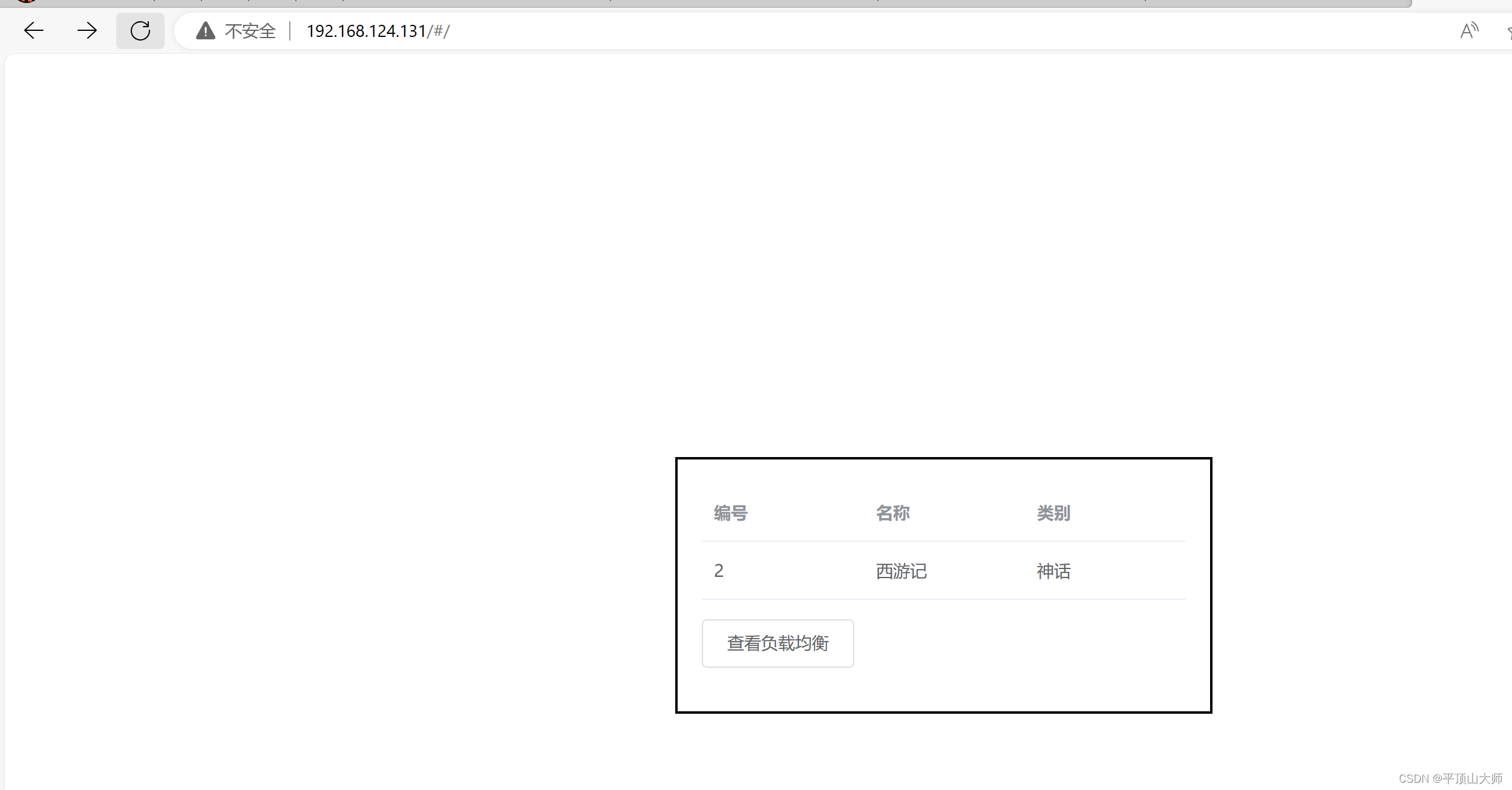
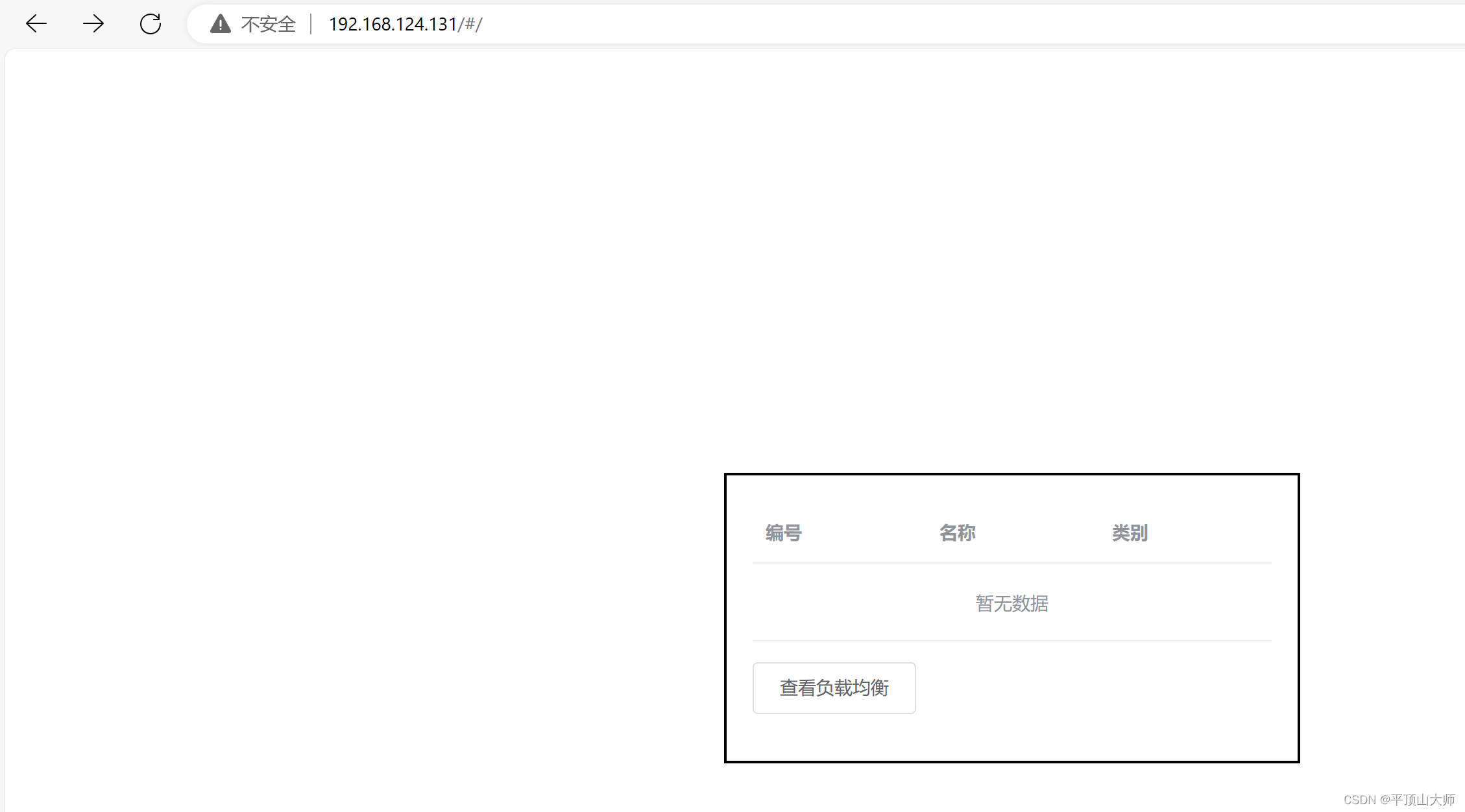
认真写博客的人,见一个少一个🤩🤩🤩🤩🤩🤩🤩🤩🤩
👍 点赞支持,⭐️ 收藏学习,❤️ 关注不迷路~ 💬 如有错漏请不吝指正~平顶山大师-CSDN博客 平顶山大师-CSDN博客